如何將 YouTube 音樂傳輸到 Spotify(3 種方法)
當我們談論一些最大的音樂串流服務時, Spotify 和 YouTube Music 無疑是最受歡迎的兩個選擇。然而,有時 YouTube Music 用戶會遷移到 Spotify,因為它擁有豐富的音樂和播客庫,以及豐富多樣、精心策劃的播放清單。在從 YouTube Music 切換到 Spotify 之前,最好先將音樂庫遷移到 Spotify。這樣,您就無需在 Spotify 上重新建立播放清單了。
不幸的是,YouTube Music 沒有提供應用程式內選項來將播放清單從其串流服務移至 Spotify 或任何其他流行服務。 如何將 YouTube 音樂傳輸到 Spotify如果您希望在不遺失任何播放清單的情況下切換音樂服務,則需要第三方應用程式。在本文中,我將列出一些簡單的解決方案,將 YouTube Music 遷移到 Spotify,任何人都可以實現。
內容指南 方法 1:在 Windows/Mac 上將 YouTube 音樂轉換為 Spotify [建議]方法2:將YouTube音樂傳輸到Spotify Online方法 3:將 YouTube 音樂傳輸到 iOS/Android 上的 Spotify常見問題(FAQ)立即播放我的列表
方法 1:在 Windows/Mac 上將 YouTube 音樂轉換為 Spotify [建議]
如何在 Windows 和 Mac 上將 YouTube Music 傳輸到 Spotify?雖然 Spotify 和 YouTube Music 都沒有提供直接的傳輸方法,而且從 YouTube Music 下載的歌曲也經過 DRM 加密,但您可以使用第三方工具或服務手動將 YouTube Music 歌曲和播放清單傳輸到 Spotify,沒有任何限制。我們推薦的方法是先 將 YouTube Music 歌曲或播放清單轉換為無 DRM 的 MP3 文件,然後將其匯入 Spotify 以享受便捷的離線播放。
AMusicSoft YouTube 音樂轉換器 是一款功能強大的工具,可協助您從 YouTube Music 下載歌曲、解密 YouTube Music DRM 並將其儲存為 MP3、AAC、FLAC、WAV、M4A 和其他主流格式的音訊檔案。對於無 DRM 保護的 YouTube Music 歌曲,您可以將它們全部匯入 Spotify。如果您在 YouTube Music 上擁有多首歌曲和個人化播放列表,這款易於使用的軟體還可以透過幾次點擊批量下載。每位新用戶均可享有此工具一個月的免費試用!
如何透過 AMusicSoft 將 YouTube Music 傳輸到 Spotify?現在,讓我們使用它免費將音樂從 YouTube Music 轉換為 Spotify。
第1步。 在您的電腦上下載並安裝 AMusicSoft YouTube 音樂轉換器。
第2步。 安裝 AMusicSoft YouTube 音樂轉換器後,啟動它。在主介面上,點擊“開啟 YouTube 音樂網頁播放器”,進入內建的 YouTube 音樂網頁播放器登入。然後將您的歌曲或播放清單直接拖放到轉換器的主介面。

第3步。 將歌曲完全匯入轉換器後,您可以設定輸出首選項。它支援 MP3、AAC、M4A、WAV 或 FLAC 作為輸出格式。建議您選擇 MP3,因為它是一種通用格式,與大多數平台(例如 YouTube Music)相容。此外,您還可以設定其他參數。

第4步。 設定完成後,點擊「轉換」圖示即可立即下載 YouTube Music 歌曲。只要稍等片刻,AMusicSoft YouTube Music Converter 就會有效率地為您完成轉換。 AMusicSoft 可以完美保留 ID3 標籤,讓您更輕鬆地查看資訊並整理文件。

第5步。 將 YouTube Music 歌曲成功下載到電腦後,下一步就是將這些下載內容上傳到 Spotify。為此,請在電腦上開啟 Spotify 並登入您的帳戶。
第6步。 前往「編輯」>「本機檔案」>「新增來源」。選擇要傳輸到 Spotify 的已下載歌曲和播放清單。點選“確定”。然後,您的歌曲和播放清單就從 YouTube Music 傳輸到 Spotify 了!
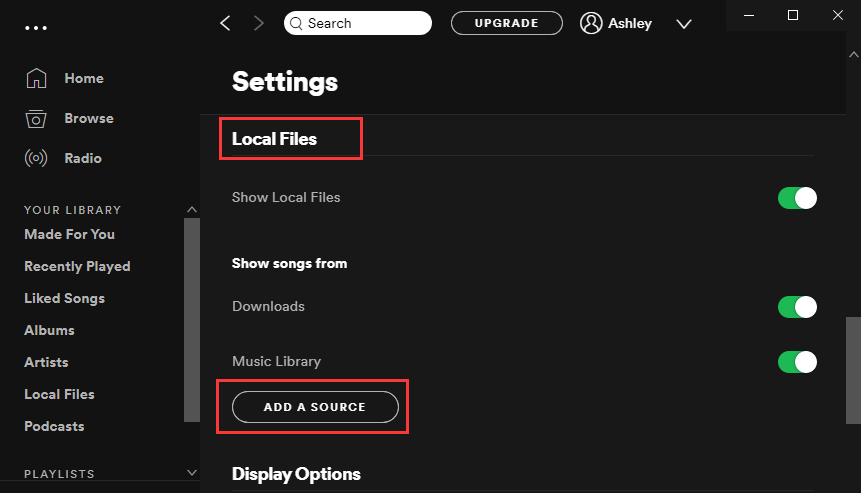
方法2:將YouTube音樂傳輸到Spotify Online
如何在不安裝軟體的情況下將 YouTube 音樂傳輸到 Spotify?如今,市面上有許多線上工具可以幫助用戶在不同的音樂串流平台之間傳輸播放清單。如果您正在尋找線上工具,Soundiiz 無疑是您的最佳選擇。 Soundiiz 是一款免費的網頁版工具,無需安裝軟體即可在不同的音樂串流服務之間傳輸播放列表,讓用戶能夠更輕鬆地保存和管理跨平台的音樂播放列表。 Soundiiz 擁有簡潔易用的使用者介面,以下是如何使用 Soundiiz 將 YouTube 音樂傳輸到 Spotify 的方法:
第1步。 在網頁瀏覽器上造訪 Soundlitz,點擊「免費開始」按鈕。之後,透過 Spotify、Google、Facebook 或 Apple 登入您的帳戶。
第2步。 找到 YouTube Music 並點擊「連結」以使用您的 YouTube Music 帳戶授權該平台。
第3步。 選擇左側邊欄的「傳輸」標籤。選擇 Spotify 作為您的來源平台。
第4步。 前往「播放清單」。選擇要轉換的播放列表,然後點選「確認」。最後,選擇 Spotify 作為目標位置,即可立即儲存所選的 Apple YouTube 播放清單。傳輸立即開始。當您開啟 Spotify 應用程式時,您會在其中找到所有播放清單以及可播放的音樂。
Soundiiz 是一款免費工具,可協助您將 YouTube Music 傳輸到 Spotify、Apple Music、Deezer 等平台,但其缺點是無法大量傳輸「應用程式」播放清單。此外,Soundiiz 每日傳輸量有限制。使用免費版 Soundiiz 時,每個播放清單只能傳輸 200 首曲目。要一次傳輸所有音樂數據,您需要支付 4.50 美元/月的高級會員費。如果您想突破限制,可以嘗試使用 AMusicSoft YouTube Music Converter 來傳輸無限數量的歌曲、播放清單和專輯。
方法 3:將 YouTube 音樂傳輸到 iOS/Android 上的 Spotify
您可以在 iOS/Android 裝置上將 YouTube Music 傳輸到 Spotify 嗎?當然,您也可以嘗試一些實用的方法。這裡有一個可靠的 Android 和 iOS 裝置應用程序,只需幾個簡單的步驟,即可輕鬆完成 YouTube Music 和 Spotify 之間的播放清單傳輸,無需浪費時間。現在就來看看吧。
FreeYourMusic 是一款易於使用的應用程序,支援約 20 個熱門串流媒體平台,讓您可以靈活地將音樂資源從一個平台傳輸到另一個平台,包括 Apple Music、Amazon Music、Deezer、Pandora、YouTube Music、Tidal 和 Spotify。它相容於安卓和 iOS 設備,您可以直接從 Google Play 商店或 App Store 找到並安裝。如何在行動裝置上將 YouTube Music 傳輸到 Spotify?請依照以下步驟操作:
第1步。 在行動裝置上安裝 FreeYourMusic 應用程式後,打開它並選擇 YouTube Music 作為來源。然後選擇 Spotify 作為目標平台。
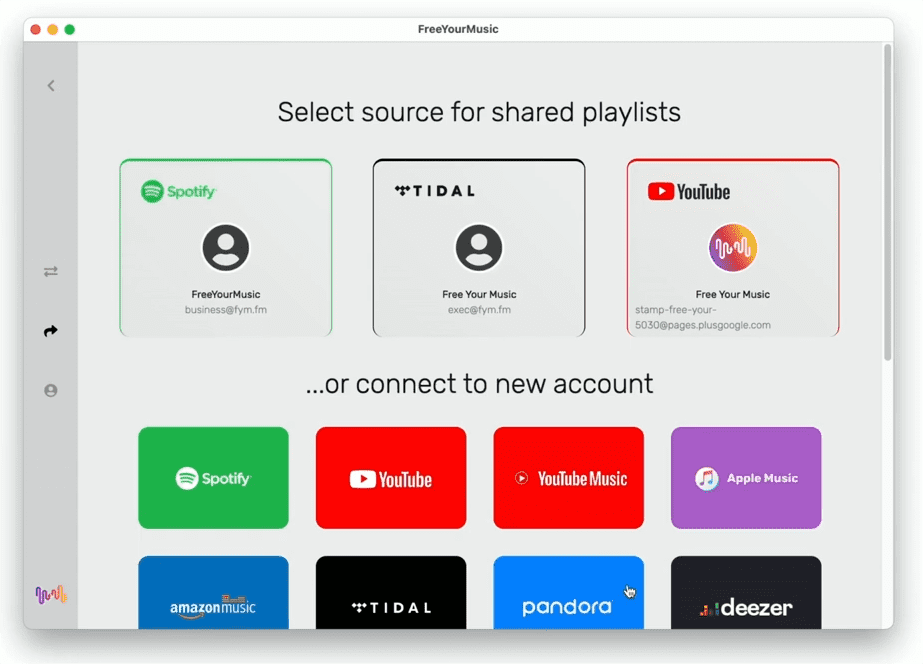
第2步。 確定來源服務和目標服務後,您將看到 YouTube Music 歌曲播放清單。在行動應用程式中選擇要傳輸的播放清單、按讚的播放清單或專輯。
第3步。 點擊“開始傳輸”,您將看到傳輸過程開始。
雖然其免費版本支援將歌曲傳輸到最多 100 首的單一播放列表,但選擇付費方案則可以無限匯出。 FreeYourMusic 的訂閱價格相對較高,包括每月 14.99 美元的基本套餐、每年 49.99 美元的套餐以及 249.99 美元的終身套餐。如果您預算充足,可以下載試用。
常見問題(FAQ)
在桌面和行動裝置上將 YouTube Music 轉移到 Spotify 的步驟很簡單。但有時您在將 YouTube Music 轉移到 Spotify 時仍可能遇到一些問題。以下常見問題解答應該對您有幫助。
問題 1:轉移後如何從 Spotify 刪除重複項?
無論您多麼小心,重複的曲目總是會潛入 Spotify 播放清單。不過,您可以使用電腦或行動裝置(透過瀏覽器)輕鬆地將其從播放清單中移除。
- 桌面版:開啟 Spotify 應用,選擇頂部的「播放清單」過濾器。找到要清理的播放清單。點擊列標題處的“標題”,歌曲將會相應顯示。注意歌曲名稱和專輯封面是否相同。若要移除重複的歌曲,請以滑鼠右鍵按一下重複的曲目,然後選擇「從此播放清單移除」。
- 在行動裝置上:開啟 Spotify 行動應用程式。前往「資料庫」>「播放清單」。找到一個播放列表,並在螢幕右上角找到“排序”選項。選擇“標題”。捲動播放列表,尋找標題相同的連續歌曲或看似重複的歌曲。點擊重複曲目旁的「更多」按鈕,然後選擇「從此播放清單移除」。
Q2:如果我的某些歌曲沒有轉移怎麼辦?
不幸的是,這種情況有時會發生。有時是因為串流媒體服務上沒有某個藝術家或歌曲,或者該工具無法讀取元資料來找到它。您可以透過 AMusicSoft YouTube 音樂轉換器批次下載歌曲,然後手動將它們新增至 Spotify。
立即播放我的列表
您知道如何將 YouTube Music 轉移到 Spotify 嗎?儘管 YouTube Music 不允許用戶將檔案轉移到其他音樂串流平台,但上述第三方工具可以減輕您重新建立播放清單的負擔。然而,並非所有工具都能滿足您的需求。此外,有些工具並非免費,因此您應該做好付費的準備。
Soundiiz 和 FreeYourMusic 提供了專門的播放清單傳輸解決方案,而 AMusicSoft YouTube 音樂轉換器則提供了更全面的解決方案,讓您可以下載整個 YouTube 音樂庫並將其傳輸到 Spotify,而不會遺漏任何音樂。如果您也覺得這款工具有用,不妨試試 AMusicSoft!
人們也讀
Robert Fabry 是一位熱心的部落客,也是一位熱衷於科技的愛好者,也許他可以透過分享一些技巧來感染你。他也對音樂充滿熱情,並為 AMusicSoft 撰寫過這些主題的文章。